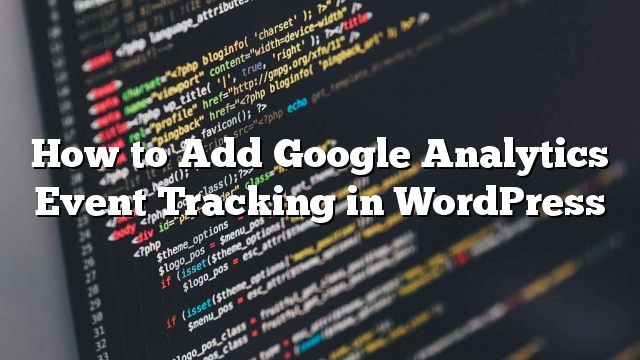你想跟踪用户在你的网站上的活动吗? 您可以通过简单安装Google Analytics(分析)来跟踪浏览量,引荐来源,页面上花费的时间等等,但是为了获得更深入的见解,您需要使用事件跟踪。 在本文中,我们将向您展示如何在WordPress中添加Google Analytics事件跟踪。
什么是Google Analytics中的事件跟踪
事件跟踪使您可以测量您网站上的用户交互。 这些互动可以是点击按钮,播放视频,下载文件,提交表单等。
假设您向产品页面添加了一个视频,现在想知道您的转换效果如何。 事件跟踪允许您跟踪有多少用户播放了视频,因此您可以自己判断。
另一个例子是基于Ajax的表单提交。 如果您使用Gravity Forms或任何其他联系人表单插件,则表单提交不会导致新的综合浏览量。
使用事件跟踪,您可以看到用户如何与表单交互。
页面上包含的文件下载也是如此。 您可以跟踪有多少用户使用事件跟踪下载了一个文件,甚至是哪个按钮被点击最多。
事件跟踪不同于Google分析中的跟踪链接。 您可以使用Google Analytics跟踪WordPress中的链接,只需将UTM源添加到链接即可。
这些可衡量的操作可以让您看到用户在您的网站上的行为。 然后,您可以更改策略,添加可产生更多用户互动和互动的内容。 最终这意味着更多的销售和转换在您的网站上。
入门
开始之前,您需要在WordPress网站上设置并安装Google Analytics。 如果您不熟悉使用Google Analytics,那么您可以尝试我们的初学者指南,了解如何使用Google Analytics。
如果您已经在使用Google Analytics,那么您可以直接进入事件跟踪。
升级到Universal Analytics代码
目前在网站上实施了两种类型的Google Analytics(分析)。 谷歌正在通过要求网站管理员使用更新的“通用分析代码”来缓慢推出旧版代码。
如果您的Google Analytics代码如下所示:
然后,您已经在使用新的Universal Analytics代码。 没有必要的操作,你可以继续下一步。
如果您的代码不是这样的话,那么您可能正在使用较旧的Google Analytics代码。 你将需要升级,谷歌有一个详细的升级指导。 基本上,如果您没有在Google Analytics中使用高级跟踪功能,那么您只需从帐户的媒体资源设置中切换旧代码即可。
在Google Analytics中创建您的活动
首先,您需要在Google Analytics(分析)帐户中创建活动。 只需登录到您的Google Analytics信息中心,然后点击顶部的管理员链接即可。 如果您的分析帐户下有多个网站,请确保您正在查看要添加活动的网站的信息中心。
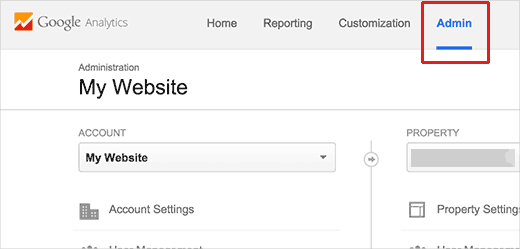
管理页面下有三列。 点击“查看”栏下的“目标”链接。
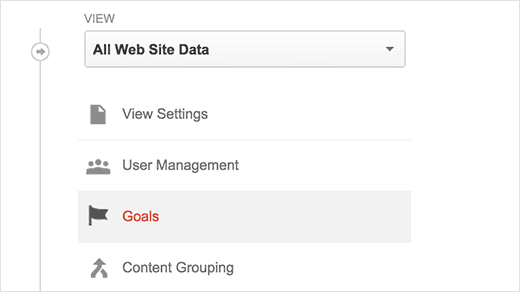
接下来,点击新的目标按钮来创建一个目标。 从“目标设置”选项中,您需要选择自定义选项,然后单击下一个按钮继续。
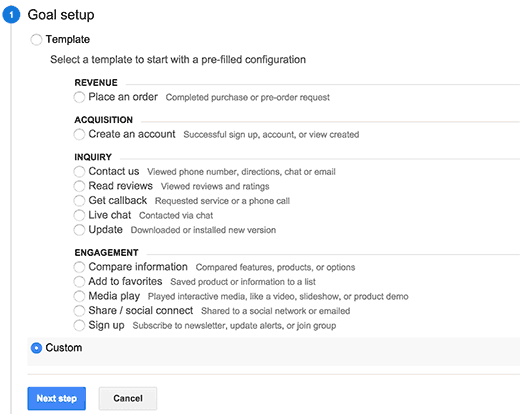
这会使您进入“目标描述”步骤。 您需要为自定义目标提供标题,这可以帮助您确定Google Analytics内的目标。
在目标类型下,您需要选择“事件”。 之后点击下一步按钮继续。
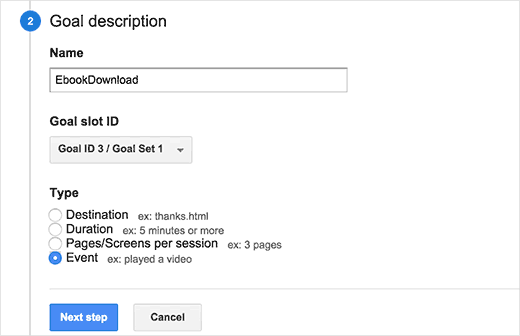
最后一步是提供目标细节。 您需要在此处输入事件条件。
当所有这些条件匹配时,Google Analytics(分析)都会计算转化
在这个例子中,我们为事件提供了一个类别和操作。 我们为活动输入了一个标签并提供了一个价值。 根据您尝试创建的事件类型,您可以命名自己的类别,操作和标签。
如果你觉得你的事件应该传递一个可以计算的值,那么你可以在这里输入这个值。 但是,对于最常见的使用值为0的事件跟踪,也可以正常工作。
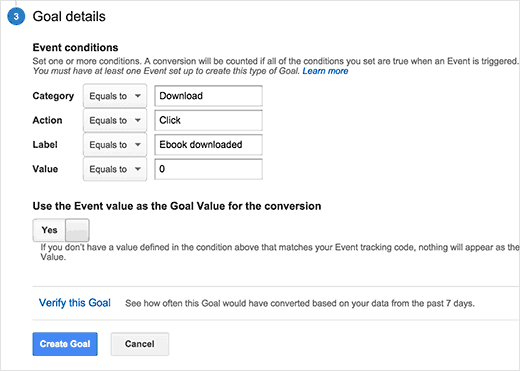
最后点击创建目标按钮保存并激活目标。 您已成功启用Google Analytics中的事件跟踪。 下一步是在您的网站上跟踪此事件并将数据发送给Google Analytics(分析)。
在onClick上添加Google Analytics事件跟踪
添加Google Analytics(分析)事件跟踪的最简单也是最快速的方法是使用onclick方法。 当用户点击某个元素时,此方法只是将事件条件发送给Google Analytics。
在这个例子中,我们正在跟踪点击电子书下载链接的用户。
我们将使用这种格式将onClick参数添加到下载链接。
onClick =“ga('send','event','category','action','label','value');”
您将需要用事件条件替换类别,操作,标签和值。 最后你的下载链接看起来像这样。
下载免费电子书
就是这样,当用户点击此链接时,它会向Google Analytics发送一个事件,该事件将显示在您网站的报告中。
使用Google跟踪代码管理器添加事件跟踪
Google跟踪代码管理器是一款在线工具,可让您在一个信息中心内添加不同的跟踪代码作为代码。
您也可以使用它来创建代码,以跟踪Google Analytics(分析)帐户中的事件。 使用Google跟踪代码管理器的主要好处是您不必手动将代码插入到您的网站,并且可以从一个位置管理所有代码。
如果您已经手动将Google分析跟踪代码添加到您的网站,则需要将其删除。 使用我们的教程,了解如何在WordPress中安装和设置Google跟踪代码管理器,以便将Google Analytics代码添加到您的网站。
在标签管理器中成功添加Google Analytics代码后,下一步就是创建一个新的触发器。 为了本教程的缘故,我们将跟踪联系表单提交作为事件。
点击标签管理器中的触发器,然后点击新建按钮。
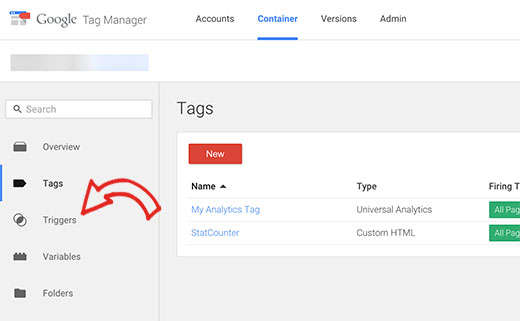
这会带你到触发器创建向导。 这是你选择事件选择表单的地方。
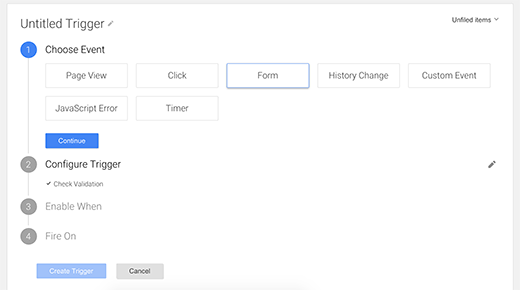
在配置触发器部分下,您需要取消选中等待标签并检查验证选项。 接下来,点击继续按钮进入下一步。
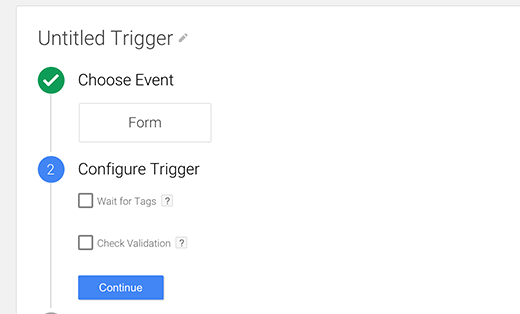
在下一步中,您需要选择何时触发触发器。 如果你的页面只有一个表单,那么你可以选择所有的表单。 如果你的页面有多个表单,那么你点击一些表单按钮。
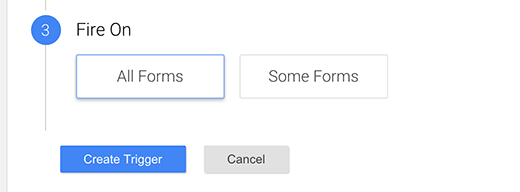
如果您的信息页有多个表单,而您想跟踪特定的表单,则需要告诉Google跟踪代码管理器要跟踪的表单。 当你点击一些表单按钮,你会看到过滤器。
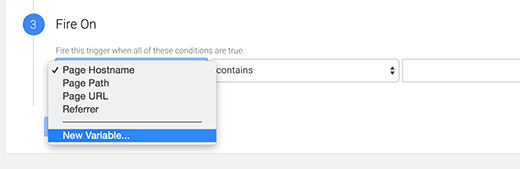
过滤器就是一组指令,就像A匹配B,然后触发触发器一样。 你需要选择新的变量。
选择新变量将弹出一个弹出窗口,您可以创建自己的变量。 选择DOM元素作为你的变量类型。 接下来,在configure变量下选择ID作为你的选择方法。
现在你需要找到你的表格ID。 访问您的WordPress网站上的表单页面,将鼠标移到第一个表单域并选择检查元素。
您的浏览器屏幕将分成两部分。 您将在底部屏幕中看到您的页面的HTML。 id属性将成为你的一部分